Teardown là từ trong ngày, và hôm nay chúng tôi dự định đi sâu vào Surface Laptop mới của Microsoft. Cái nàytrải thảmAlcantara clad laptop nổi trội trong phòng xé của chúng tôi? Sức mạnh nằm trong tay chúng ta. Chúng ta hãy đi đến điểm … Thưa quý vị và các bạn, đây là thời gian khó khăn!
Và thậm chí còn nhiều hơn từ đó đến từ đâu! Kiểm tra bản phân tích Surface Pro 5 của chúng tôi để bạn điền vào tất cả các phần cứng mới nhất của Microsoft.
Cần tiếp cận nhiều hơn với những giọt nước mắt? Đảm bảo không bỏ lỡ bất kỳ cửa sổ nào và theo dõi chúng tôi trên Facebook , Instagramhoặc Twitter để biết tin tức mới nhất.
Sự cố này không phải là một hướng dẫn sửa chữa. Để sửa chữa máy tính xách tay Microsoft Surface của bạn, hãy sử dụng hướng dẫn sử dụng dịch vụ của chúng tôi .
Bước 1:
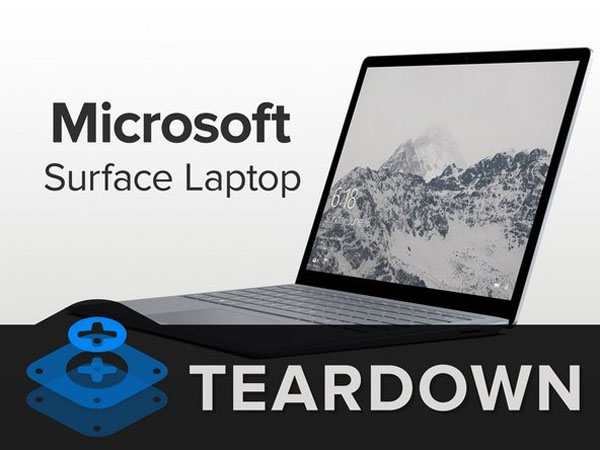

-
Được rồi, Surface Book đã ra khỏi hộp và trên của chúng tôi
chặt khốibảng xé. Đây là những gì chúng tôi đang tìm kiếm ngày hôm nay:-
Màn hình 13,5 IPS IPS PixelSense ™ với độ phân giải 2256 × 1504 (201 PPI)
-
Intel Kaby Lake Core i5 (Bộ nhớ cache 3M, lên đến 3,10 GHz) hoặc CPU Core i7 (Bộ nhớ cache 4M, 4,00 GHz)
-
RAM 4 GB / 8 GB / 16 GB
-
Bộ lưu trữ SSD PCIe 128 GB / 256 GB / 512 GB
-
Camera trước 720p có đăng nhập Windows Hello
-
Cổng USB 3.0, Mini DisplayPort và cổng sạc SurfaceConnect
-
Mạng không dây Wi-Fi 802.11ac, tương thích với chuẩn 802.11 802.11 a / b / g / n, công nghệ Bluetooth Wireless 4.0
-
Bước 2:


-
Trước khi chúng ta đi sâu vào (có lẽ là) một cơn ác mộng sửa chữa khác , chúng ta hãy tìm ra vùng đất với một số tia X ngọt ngào.
-
Có vẻ như chúng ta sẽ thấy rất nhiều pin, quạt và tản nhiệt.
-
Thêm vào đó, rất nhiều che chắn. Điều này đã có vẻ đáng sợ.
Bước 3:
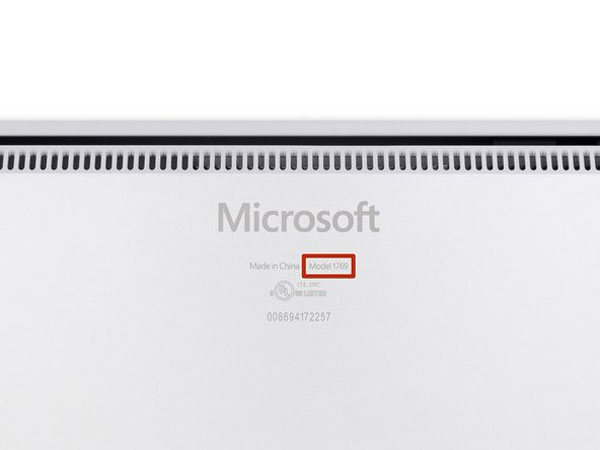


-
Tất cả các dấu hiệu quy định thông thường được ẩn trong chữ thường cùng với số kiểu: 1769.
-
Chúng tôi xếp nó lên (theo nghĩa đen) với MacBook Air để chơi một trò chơi phát hiện sự khác biệt …
-
… Nhưng ngoài cách bố trí, không có một tấn.Cả hai đều có giắc cắm tai nghe, cổng sạc độc quyền, đầu nối Mini DisplayPort và ít nhất một cổng USB 3.0.
-
Sự khác biệt về kết nối bao gồm: đầu đọc thẻ SDXC và cổng USB thứ hai trong Air.
-
Bước 4:



-
Chúng tôi nhìn trộm dưới bàn chân cao su đáng ngờ, nhưng tìm thấy chân kim loại thay vì ốc vít mà chúng tôi hy vọng.
-
Hình như chúng ta phải bóc ra điều đó (được cho là sang trọng) Alcantara sau tất cả.
-
Jimmy trong tay, chúng tôi bắt đầu nảy clip và lột keo. Đã, điều này không cảm thấy như nó sẽ trở lại với nhau.
-
Chúng tôi cố gắng tháo vỏ vải, nhưng sẽ khó khăn hơn nhiều về phía nam của bàn phím.Những gì đang xảy ra ở đây?
Bước 5:



-
Chúng ta phải rút ra lớn
súngdao bây giờ, để cắt phần còn lại của tấm da. Lớp bên dưới chúng tôi tìm thấy một lá chắn kim loại, thịt trong bánh sandwich Surface của chúng tôi. -
Với nhiều bit dính và nhựa hơn giữ tấm khiên từ bên dưới, chúng tôi kích hoạt iOpener và quay trở lại để bật lên.
-
Bây giờ chúng ta đã có một cái nhìn rõ ràng về nhựa, có vẻ như đây không phải là những clip có thể tái sử dụng, nhưng các mối hàn điểm siêu âm yếu mà chúng ta đã vượt qua. Điều này chắc chắn sẽ không trở lại với nhau mà không có một cuộn băng keo.
-
Bước 6:



-
Với tấm bàn phím cuối cùng đã được giải phóng khỏi các tù nhân dính và dẻo, chúng tôi ít nhất hài lòng với sợi cáp dài nối với thân máy.
-
Niềm vui của chúng tôi là ngắn ngủi. Đầu nối bị kẹt dưới tấm chắn clip trên bo mạch chủ, làm phức tạp việc tháo gỡ nó.
-
Điều này đáng ngạc nhiên là không phổ biến với các thiết bị Surface gần đây .
-
-
Khi bàn phím tắt, chúng tôi bắt đầu tìm kiếm trackpad. Có lẽ nó ở đây ở đâu đó, hãy đi theo con đường cáp đó!
Bước 7:



-
Bàn di chuột bị kẹt dưới băng và tấm chắn kim loại, nhưng không có gì chúng tôi chưa xử lý trước đây.
-
Chúng tôi dành một chút thời gian để kiểm tra silicon trước khi phát hành trackpad này:
-
NXP / Freescale MK22FN512 Kinetis K22-120 MHz ARM Cortex-M4 Core MCU
-
Bộ điều khiển cảm ứng Synaptics S9101B (như được thấy trong Surface Book )
-
Bước 8:



-
Chúng tôi tìm kiếm một đầu nối pin để gửi đi, nhưng không nơi nào có thể nhìn thấy. Có vẻ như chúng ta đang làm điều này trực tiếp! Thời gian để bắt đầu rút ra các bộ phận!
-
Đầu tiên, loa. Có gì để nói về loa? Trông họ có vẻ khá giỏi nói.
-
Giống như trong Surface Pro 4 , chúng không đối xứng chính xác. Giống như trong Surface Book , có hai trong số đó.
-
-
Thoạt nhìn, những chấm trắng này dường như là chỉ số thiệt hại của nước. Khi kiểm tra kỹ hơn , chúng thực sự bao gồm các cổng để chứa bọt giảm xóc , làm tăng phản hồi âm trầm của loa.
Bước 9:



-
Chúng tôi không ngạc nhiên khi tìm thấy một ăng-ten nép mình phía sau đường truyền RF bằng nhựa ở bên cạnh thùng máy.
-
Quay trở lại bo mạch chủ, tất cả các bit thú vị được ẩn dưới các tấm chắn được đóng gói bằng các miếng đệm nhiệt. Có vẻ như rất nhiều thứ ấm lên ở đây.
-
Chúng ta sẽ chỉ cần lấy nhiệt, bởi vì tản nhiệt này là tiếp theo. Ra nó đến, và fan hâm mộ nhỏ của nó, quá.
Bước 10:



-
Dừng lại. Thời gian bo mạch chủ!
-
CPU Intel SR368 Core i7-7660U
-
SK Hynix H9CCNNNBJTAL LPDDR3 RAM
-
Ổ SSD 256 GB Toshiba THNSND256GTYA
-
Marvell Avastar 88W8897 SoC / BT / NFC
-
IC trình điều khiển hiển thị Microsoft X904169 (x3) và X904163
-
Nuvoton NPCT650SBBWX TPM IC
-
Freescale / NXP M22J9VDC Kinetis K22F 512KB 120 MHz ARM Cortex-M4 Dựa trên MCU
-
Bước 11:



-
Đúng vậy, mười bước và pin cuối cùng đã bị ngắt kết nối!
-
Máy tính xách tay có pin 45,2 Wh, dung lượng tương đương với Surface Pro mới nhất (45 Wh) và hơn cả iPad Pro 10.5 “ (31 wh) vàMacBook Retina 41 Wh mới nhất .
-
-
Cũng có thể nhìn thấy trong trường hợp phía sau, một ống dẫn nhiệt thứ cấp được dán vào vỏ phía sau, giúp tản nhiệt từ cả hai phía của bo mạch chủ.
-
Giắc cắm tai nghe mô-đun, không bị buộc tội với bất kỳ tội phạm nào, được tự do đi lại, danh bạ và tất cả.
-
Không có sản phẩm Surface nào hoàn thiện mà không có bản lề, nhưng những sản phẩm này cảm thấy hơi đi bộ so với các sản phẩm khác . Và với điều đó, màn hình hiển thị là vô song.
Bước 12:
-
Surface Laptop cuối cùng đã
tan biếntháo gỡ! -
Nhận định: Surface Laptop không phải là laptop.Đó là một sự quái dị đầy keo. Không có gì về nó có thể nâng cấp hoặc lâu dài, và theo nghĩa đen nó không thể được mở mà không phá hủy nó.(Chỉ cho chúng tôi quy trình, Microsoft, chúng tôi rất muốn sai.)
-
Ở đây để bạn xem thỏa thích: những phần sẽ không bao giờ trở lại …
-
Để biết thêm chi tiết bên dưới Surface, hãy xem thử xé nát Surface Pro 2017 !








